手順
①anacondaインストール
Python入ってない人は
からインストール。
Windows用を落として実行すればOKです。
②モジュールのダウンロード
こちらからモジュールを落とします。
pip installする方法も掲載されてますが、rewiteバージョンじゃないので3.7だとエラー履くので、ダウンロードして使ってください。
③モジュールのインストール
まずはダウンロードしたdiscordpyを解凍します。
setup.pyがあるので
このディレクトリでコマンドプロンプトかPowerShellを開き
「python setup.py install」を実行。
これでモジュールのインストールは終わりです。
④基本のプログラム
まずはプログラムを書くフォルダを作って、そこにpyファイルを作ります。
名前はなんでもいいです。bot.pyでもgod.pyでも好きにしてください。
そしたら
(discord.py リファレンスより)
を書き込んでください。
そして「your token here」にtokenを入力します。
を書き込んでください。
そして「your token here」にtokenを入力します。
④Tokenの取得
まずは
ここに行って、ログインします。
そしたら
New Applicationをクリック
名前を入力してCreate。
Botをクリックして
Add Botをクリック
BOT PERMISSIONSは管理者を選択
TOKENを取得します。①をクリックしてから②でコピーです。
これでTOKENの取得は完了です。
まだこのページは使うので、開いたままにしてください。
⑤起動
your token hereに上で取得したTokenを入れて
「python [最初に決めたpyファイルの名前]」
を入れて起動。
「We have logged in as [名前]」と表示されたらOKです。
⑥招待
自分のサーバーにbotを招待します。
OAuth2をクリック
SCOPESをbotに、Permissionを管理者に設定。
画像ではClientIDをぼかしてますが、別に公開してしまっても問題ないので、
他人にこのボットを使ってもらいたいときは、このURLを配布してください。
Tokenは公開しちゃだめですよ。絶対。
上のURLにアクセスすると、招待する画面になるので、招待するサーバーを選んで認証、ピポパポ(ロボット認証)をクリアすれば、招待されています。
使ってみよう
「$hello」と打ってみて、「Hello!」と返ってきたら成功です!
簡単でしょ?


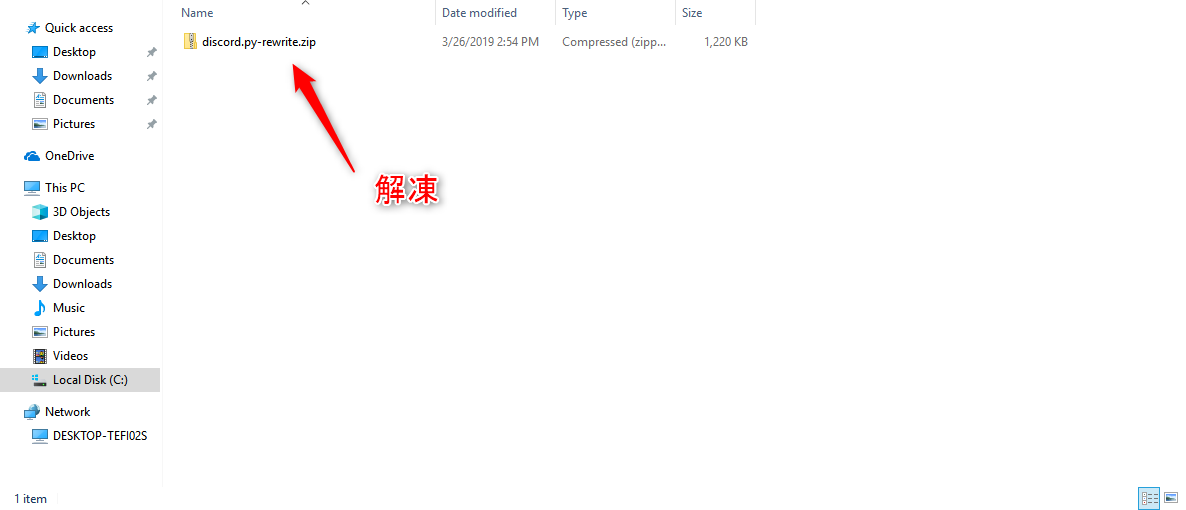
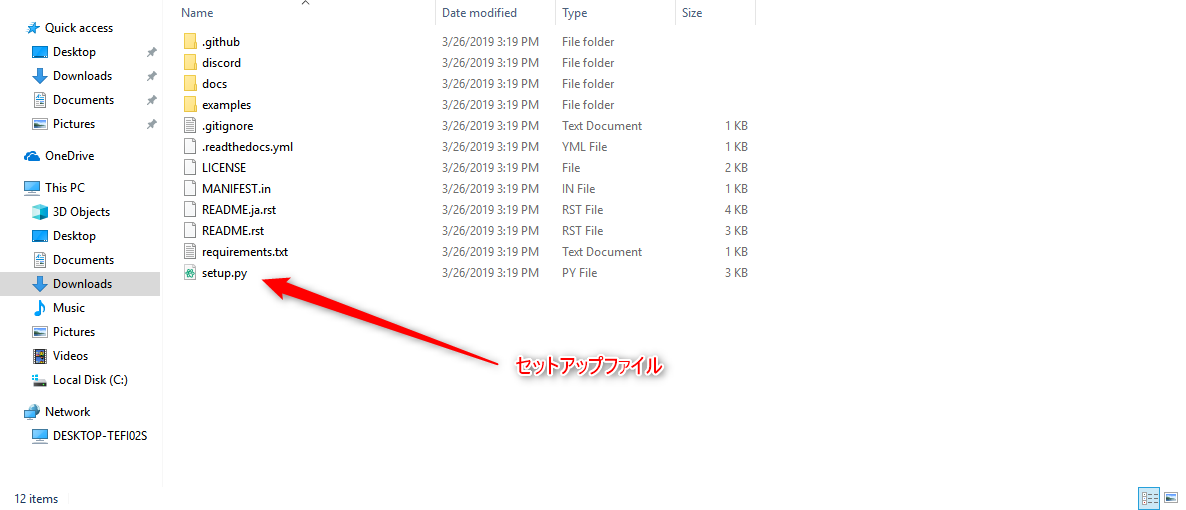

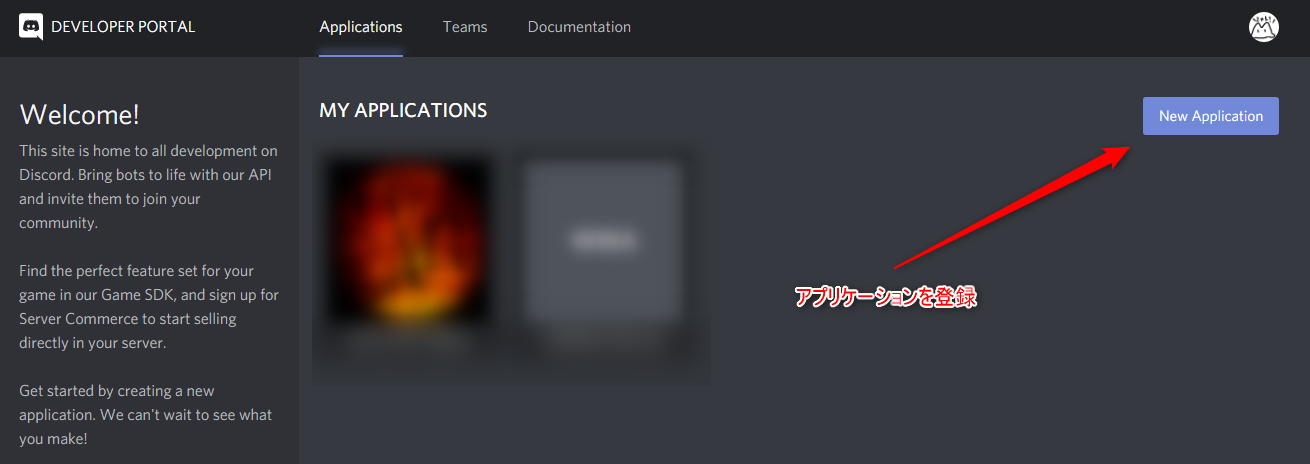

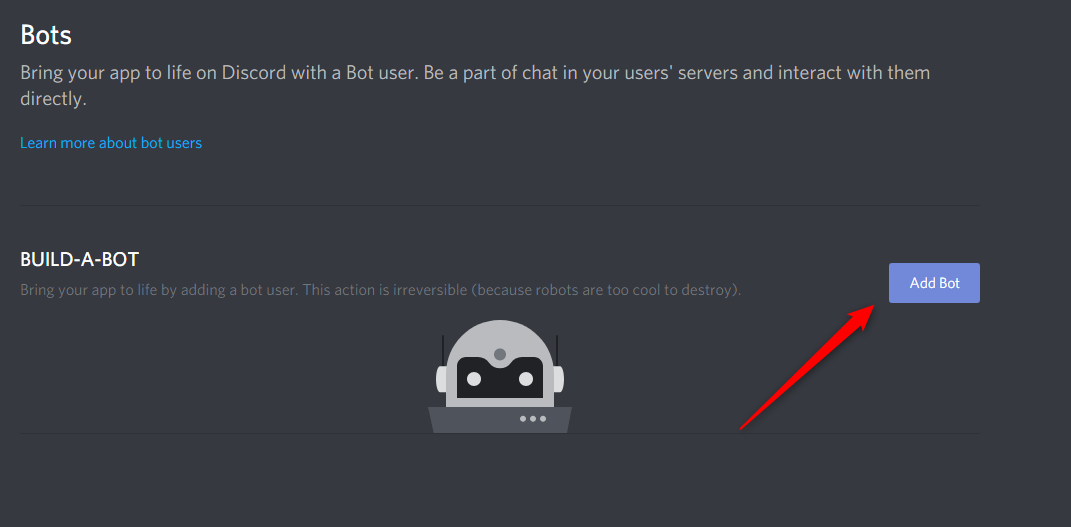
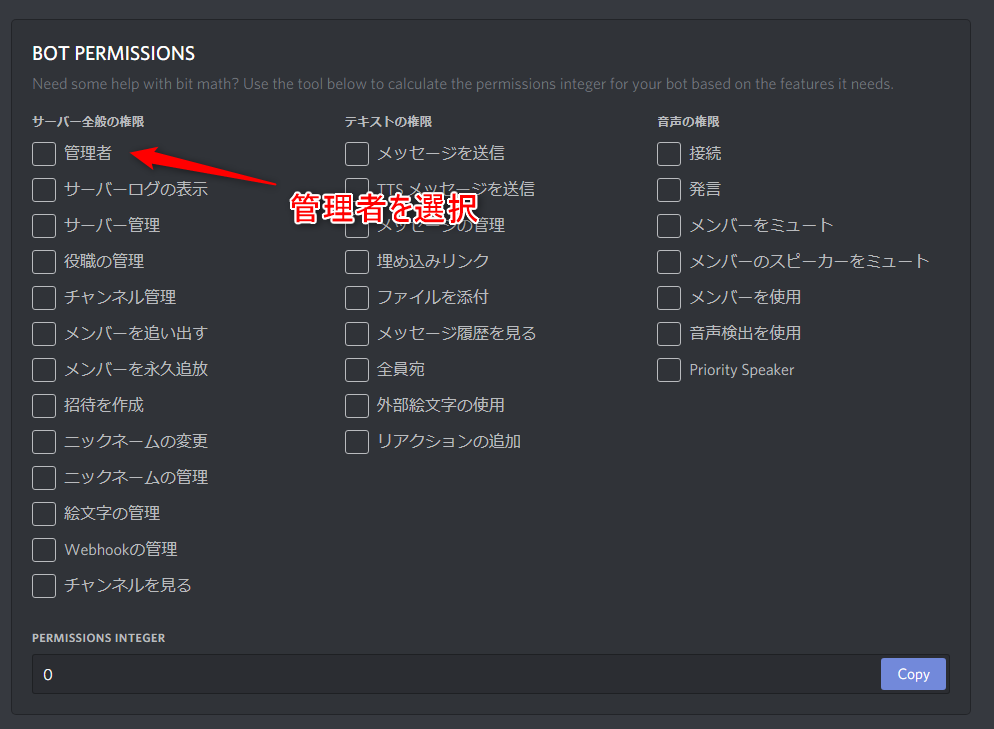
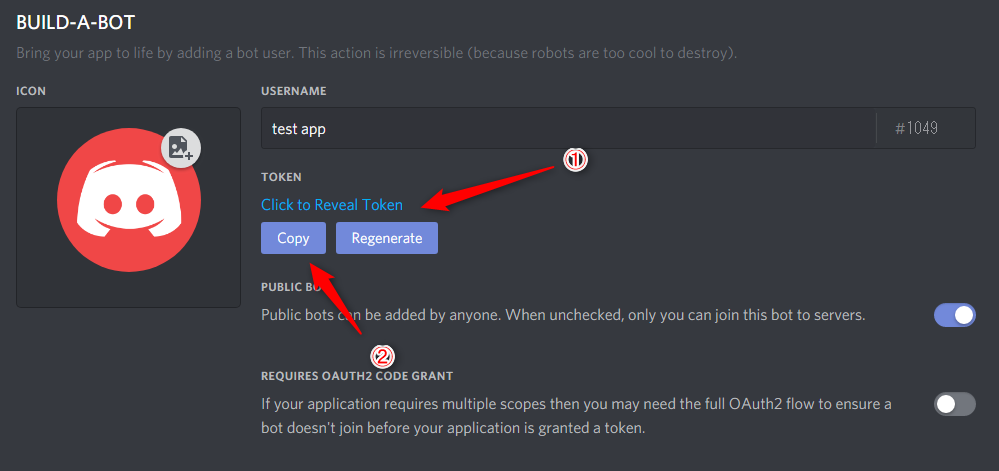
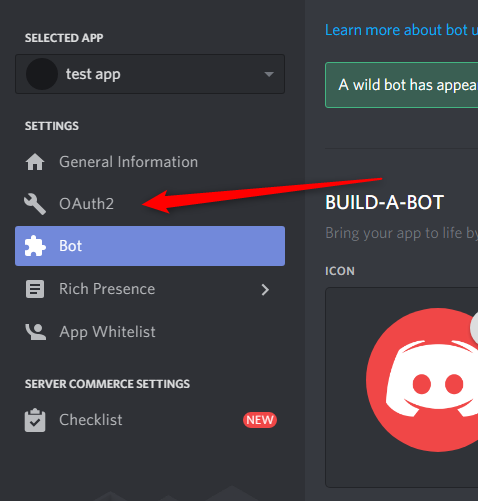
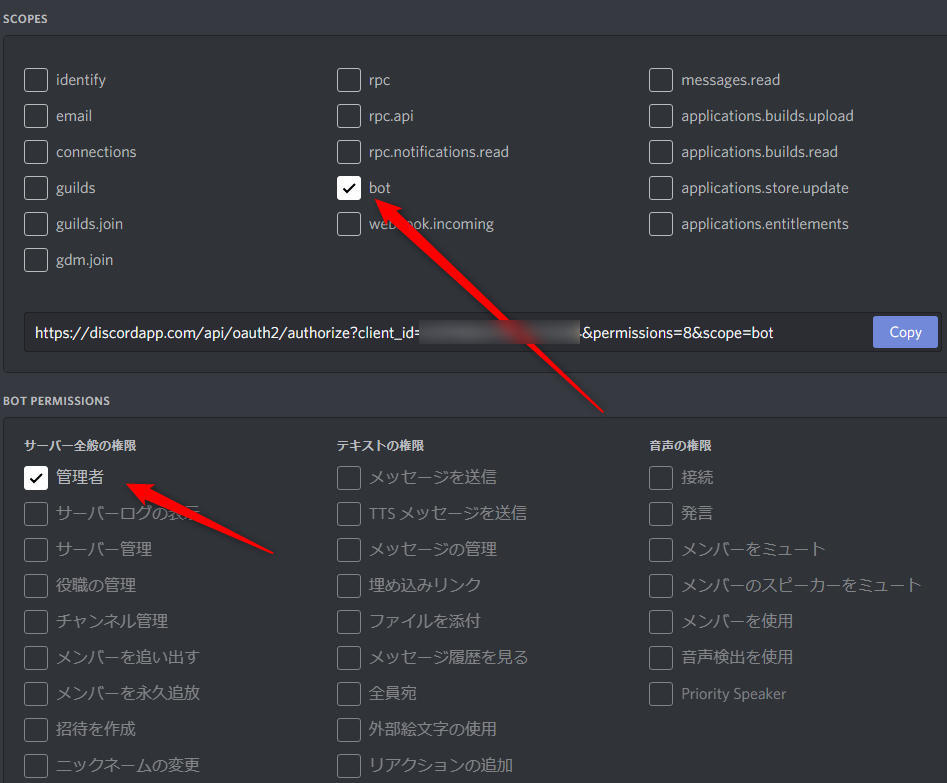

0 件のコメント:
コメントを投稿